Всем привет! Сегодня я расскажу вам, как поменять аккумулятор на вашем ноутбуке, если он вздулся или не работает. Я опишу полный процесс, от правильного выбора батареи, где её купить и как собрать и подключать, даже если она несъемная. Также мы рассмотрим еще один важный момент – а стоит ли вообще менять аккумулятор или можно работать от электросети без него. Не будем тянуть и начнем. Поехали!
ШАГ 1: Как узнать, какой аккумулятор подходит для ноутбука?

Итак, давайте посмотрим, как поменять батарею на нашем ноутбуке. В первую очередь нам нужно узнать модель данного аккумулятора. Потому что именно её мы и будем искать в интернете на маркет-плейсах или магазинах. Если у вас съемный аккумулятор на защелках, то вам все будет сделать куда проще – снимаем батарею и смотрим на этикетку. Ищем надпись «Model». Иногда надпись написана сразу в виде комбинации букв и цифр.

Я же покажу на примере, «несъемной» батереи:





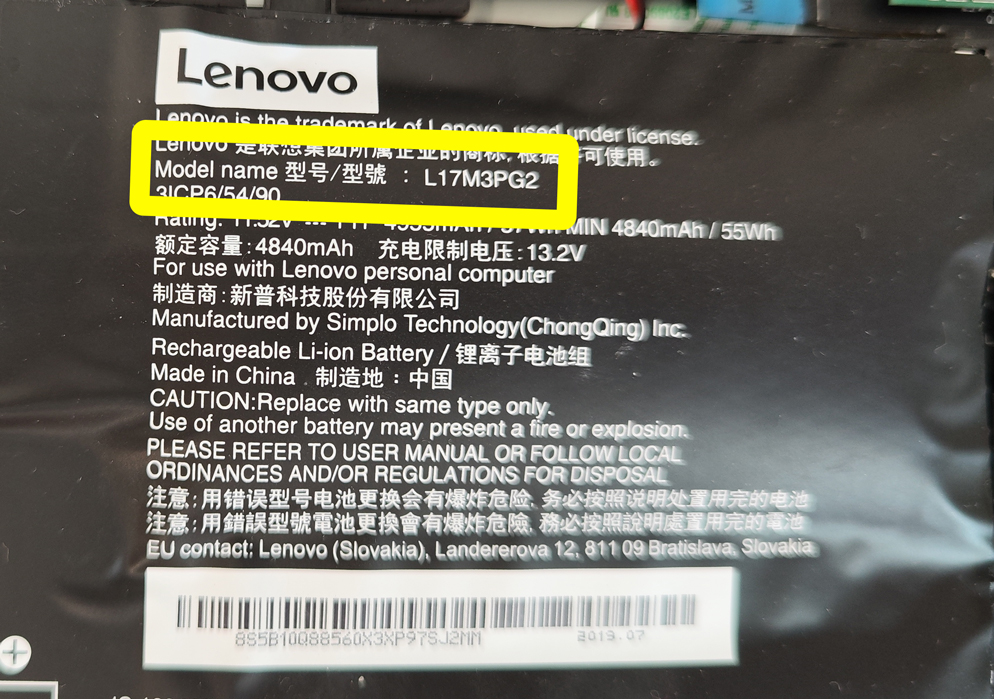
ШАГ 2: Где купить аккумулятор для ноутбука
Начнем с вопроса, а стоит ли вообще менять аккумулятор на ноутбуке или можно работать от сети блока питания?
Я пойду против системы и напишу свой однозначный ответ – да, аккумулятор срочно нужно менять. И лучше от электросети не работать. «Почему именно против системы?» —спросите вы. Почти 99% в интернете, пишут, что можно работать и без батареи. Но я напишу пару моментов, о которых, почему-то нигде толком не пишут (кроме отдельных комментариев людей, на подобных ресурсах).
Читаем – как поменять термопасту на ноутбуке.
На мощных, игровых и среднемощных ноутбуках при работе от одной электросети может падать производительность. В таком случае процессор начинает снижать частоты до минимальных. Точно также себя ведет и видеокарта. И как итог – игры тормозят, программы подтормаживают. Хотя при обычном серфинге – вы этого можете и не заметить.
Почему так происходит? – я нашел несколько ответов в интернете, но думаю, они все плюс-минус имеют долю истины:
- Аккумулятор является своего рода «безопасной подушкой» между БП и всей электроцепью на материнской плате. Если БП не выдает нужное напряжение, при больших нагрузках аккумулятор его «страхует». Таким образом ноутбук всегда получает ровно то, что нужно, в плане электроэнергии.
- Некоторые БП не выдают нужную мощность при серьезных нагрузках – в таком случае подключается аккумулятор. Это происходит во время игр или рендере.
- В БИОС разработчики зашили снижение частоты процессора для безопасной работы без аккумулятора.
Поэтому если у вас игровой или мощный ноутбук с видеокартой и многоядерным CPU, то, скорее всего, при отключении аккумулятора и работе от сети – вы увидите снижение производительности. С подобным я сталкивался на нескольких моделях MSI, Lenovo и Dell. Поэтому от греха подальше, давайте все же поменяет аккум. Благо стоит он не так дорого.
Где же искать аккумулятор? На самом деле все оказалось куда проще, чем когда я это себе представлял в самом начале. Мест достаточно много:
- Любые маркет-плейсы (Wildberries, Ozon, Яндекс.Маркет, Мегамаркет, AliExpress) – просто заходим и вбиваем в поиск точную модель аккумулятора (не ноутбука).
- Барахолки типа Avito, Юла – делаем точно такую же процедуру.
- Можно просто вбить название модели аккумулятора в поисковик. Лучше используем Яндекс, Google почему-то плохо с этим справляется.
Ну и дальше останется оплатить, выбрать доставку и ждать, когда батарея к вам придет. ОЧЕНЬ ВАЖНО – проверьте в пункте выдачи, чтобы номер модели батареи совпадал с тем, которую вы заказывали. Мало ли, вдруг положат не ту.

ШАГ 3: Установка новой батареи
Вот мы и подошли к основному вопросу, как заменить аккумуляторную батарею на ноутбуке. Опять же, для людей, у кого съемная батарея – вам останется просто поменять её вручную. Для остальных – нам придется немного разобрать наш ноут.
ВНИМАНИЕ! Запомните, всегда начинаем какие-то манипуляции в ноутбуке с отключение шлейфа от аккумулятора. Вы даже себе не представляете, сколько ноутбуков таким образом погорело. Поэтому, чтобы не словить короткое замыкание по цепи питания на плате – отключаем батарею.










ВНИМАНИЕ! Так как мы не знаем, что это за аккумулятор и как он себя поведет – на всякий случай, включите камеру и снимайте весь процесс на неё. В случае чего у вас будет доказательство того, что с аккумулятором что-то не так.
На этом все, дорогие друзья. Пишите свои вопросы, дополнения в комментариях. Портал WiFiGiD.RU помогает всем.








